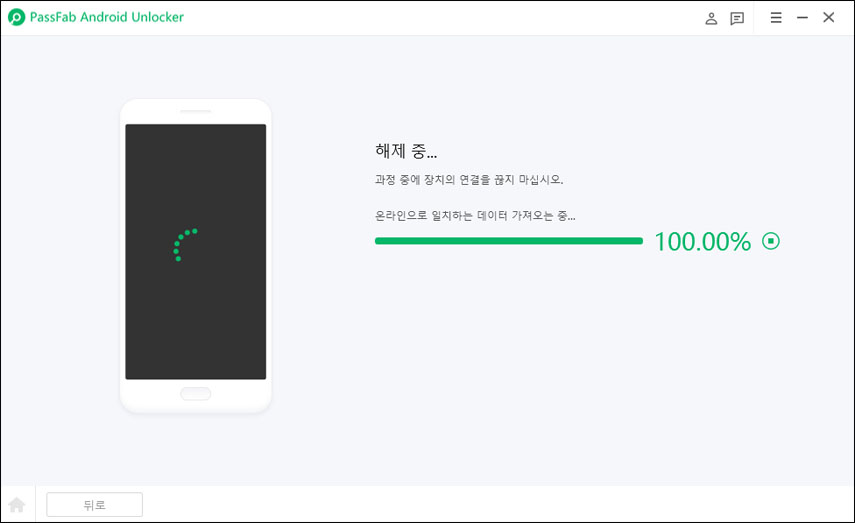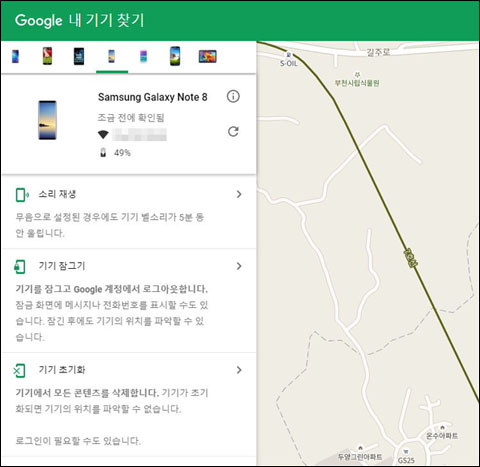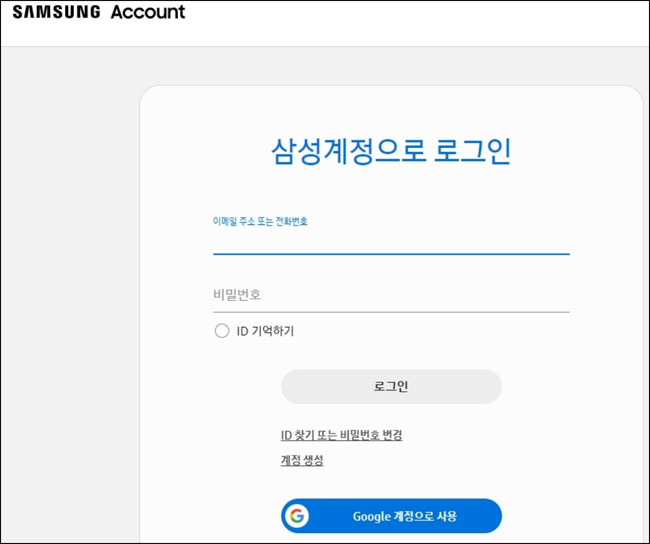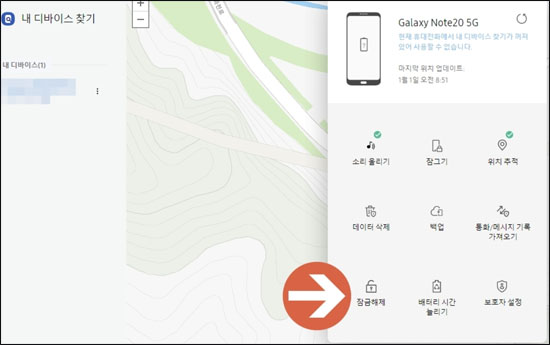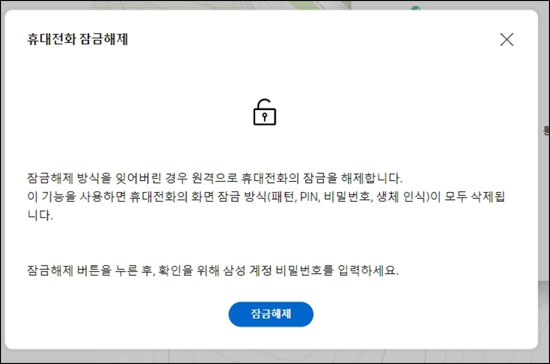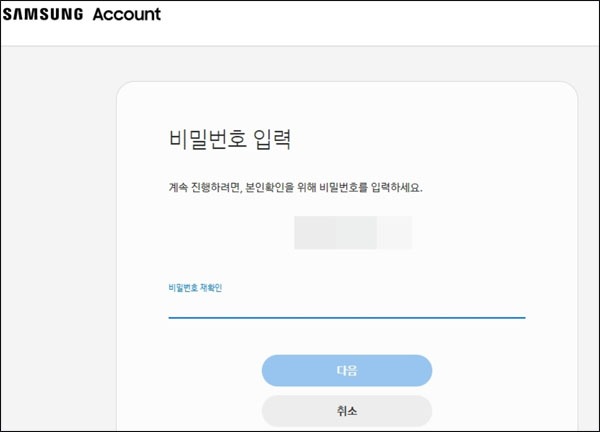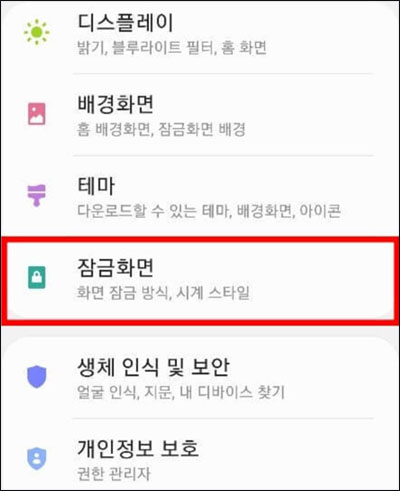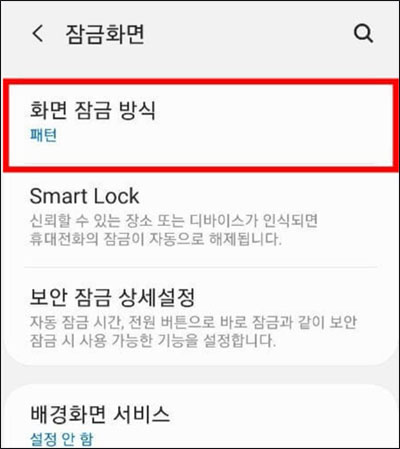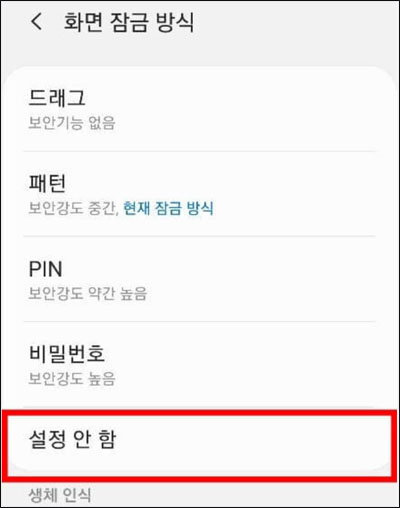스마트폰 보안은 정말 중요합니다. 삼성 기기에는 다양한 보안 기능이 탑재되어 있으며, 그중에서도 화면 잠금은 기본적인 보호 수단입니다. 삼성 휴대폰에서는 보안 패턴, PIN, 비밀번호, 생체 인식 등 여러 방법으로 잠금을 설정할 수 있습니다. 혹시 비밀번호를 잊으셨다면 걱정 마세요! 삼성 휴대폰에서 비밀번호 제거할 수 있는 4가지 방법을 지금 안내해 드리겠습니다.
가장 간편하고 확실하게 작동하는 안드로이드 잠금 해제 도구입니다. 몇 분 만에 안드로이드 잠금을 해제할 수 있어 긴 대기 시간을 줄여줍니다.
파트 1: 비밀번호 잊어버린 경우 삼성 갤럭시 비밀번호 풀기
방법 1: 잠금 해제 도구 사용
PassFab Android Unlock를 사용하면 삼성 갤럭시의 핀번호, 패턴, 비밀번호, 지문 잠금을 쉽게 해제할 수 있습니다. 암호를 잊었을 때, 삼성 핸드폰 비밀번호 풀기 가장 좋은 방법은 바로 Android Unlock을 사용하는 것입니다. 이 갤럭시 핀번호 해제 도구는 높은 성공률을 자랑하며, 화면에 나타나는 그래픽 지침을 따라 쉽게 잠금을 해제할 수 있도록 도와주는 직관적인 소프트웨어입니다. 또한, 구글 공장 초기화 보호(FRP) 잠금을 우회하는 데에도 유용합니다.
-
컴퓨터에 소프트웨어를 다운로드하여 설치합니다.
-
도구를 실행한 후 USB 케이블로 삼성 휴대폰을 PC나 노트북에 연결합니다.
-
"잠금화면 해제" 기능을 선택하여 계속 진행합니다.

-
"시작" 버튼을 눌러 화면 잠금 해제 프로세스를 시작합니다.

-
잠금 해제 과정이 진행되며, 상태를 화면에서 확인할 수 있습니다.

-
몇 분 후, "화면 잠금을 성공적으로 제거했습니다!"라는 메시지가 표시되면 "완료" 버튼을 눌러 프로세스를 종료합니다.
방법 2: 구글 내 기기 찾기
이 방법으로 삼성 휴대전화에서 비밀번호를 제거하려면, 휴대전화에 구글 계정으로 로그인되어 있어야 하고, 위치 서비스와 ‘내 기기 찾기’ 기능이 활성화되어 있어야 합니다. 또한 구글 계정과 비밀번호를 알고 있어야 합니다.
참고:
이 방법을 사용하면 삼성 휴대전화의 모든 데이터가 삭제되므로, 미리 중요한 데이터를 백업해 두는 것이 좋습니다.
-
컴퓨터에서 "구글 내 기기 찾기"를 검색하고 구글 계정에 로그인합니다.
-
삼성 휴대폰을 선택한 다음, "기기 초기화" 옵션을 클릭합니다.

-
"지우기" 버튼을 눌러 작업을 확인합니다.
-
잠시 기다리면 삼성 휴대폰의 비밀번호가 제거됩니다.
이제 비밀번호 없이 기기를 설정할 수 있습니다. 기본적으로, 데이터가 삭제된 후에는 자동으로 암호가 설정되지 않으니 그대로 두시면 됩니다. 단, 이 방법을 사용하면 모든 개인 데이터가 삭제된다는 점을 꼭 염두에 두세요. 따라서 이 방법을 사용하기 전에 기기 백업을 권장드립니다.
방법 3: 삼성 Find My Mobile
Samsung Find My Mobile은 삼성폰 잠금 해제의 세 번째 방법입니다. 이 방법은 활성화된 삼성 휴대폰에서만 사용할 수 있으며, 휴대폰의 '내 모바일 찾기'와 위치 설정이 켜져 있어야 합니다. 또한, 삼성 계정에 로그인되어 있고 계정 비밀번호를 알고 있어야 합니다.
휴대폰이 이러한 요구 사항을 충족한다면, 아래 단계에 따라 비밀번호를 간편하게 제거해 보세요.
참고:
이 방법으로 삼성 휴대폰에서 모든 유형의 화면 잠금이 제거됩니다.
-
컴퓨터에서 삼성 Find My Mobile을 검색하고 삼성 계정으로 로그인하세요.

-
"내 모바일 찾기"를 클릭하고 잠긴 삼성 휴대폰을 찾습니다.
-
"잠금 해제"를 탭하고 "잠금 해제"를 다시 누릅니다.


-
이제 확인을 위해 삼성 계정 비밀번호를 다시 입력해야 합니다.

-
마지막으로 잠시 기다려야 합니다. 삼성 휴대폰의 잠금 해제를 마치면 모든 화면 잠금이 제거됩니다.
파트 2: 비밀번호 알고 있는 경우 삼성 핸드폰 비밀번호 풀기
위의 방법들은 휴대폰 암호를 잊고 이를 제거하려는 경우에 사용할 수 있지만, 비밀번호를 알고 있으면서 잠금 화면 비밀번호를 비활성화 또는 해제하려는 경우에는 다음 단계를 따라 보세요.
참고:
Android 버전에 따라 메뉴 위치가 조금씩 다를 수 있으니, 설정 메뉴에서 확인해 주세요.
-
잠금 화면 옵션을 선택합니다.

-
Android(4.4 -5)의 경우 장치의 개인 설정 탭에서 "잠금 화면"을 찾을 수 있습니다.
-
Android 6 이상의 경우 아래로 스크롤하여 "잠금 화면"을 찾아야 합니다.
-
"화면 잠금 방식"(또는 화면 잠금)을 클릭합니다. 현재 사용 중인 비밀번호 양식이 표시됩니다. 작업을 계속하려면 비밀번호/PIN/패턴 또는 설정한 다른 유형의 화면 잠금을 입력해야 합니다.

-
그런 다음 "설정 안함"을 탭하여 설정한 모든 화면 잠금을 비활성화합니다.

결론
이 글에서는 사용자가 PIN, 패턴, 또는 비밀번호를 잊었을 때 삼성 갤럭시 비밀번호 풀기 방법을 안내합니다. 앞서 삼성 기기의 암호를 기억하지 못할 경우 잠금을 해제하는 여러 방법을 설명했으며, 특히 PassFab Android Unlock를 활용하여 사용자가 스마트폰에 다시 접근할 수 있는 방법도 소개했습니다.